2016年教育事业统计报表培训简明讲义
2016年全国教育事业发展统计公报
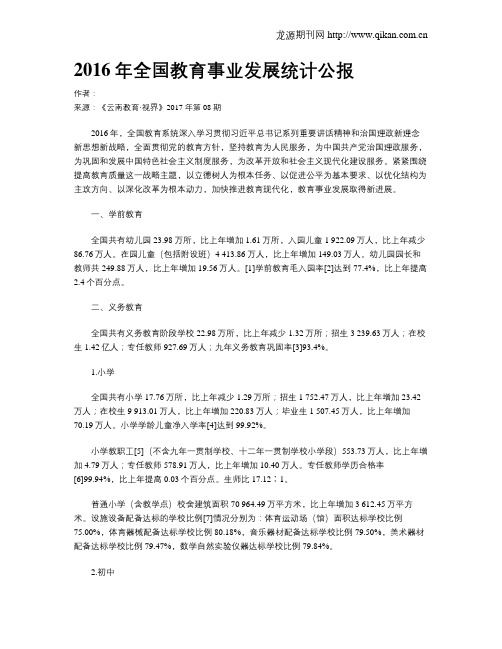
2016年全国教育事业发展统计公报作者:来源:《云南教育·视界》2017年第08期2016年,全国教育系统深入学习贯彻习近平总书记系列重要讲话精神和治国理政新理念新思想新战略,全面贯彻党的教育方针,坚持教育为人民服务,为中国共产党治国理政服务,为巩固和发展中国特色社会主义制度服务,为改革开放和社会主义现代化建设服务。
紧紧围绕提高教育质量这一战略主题,以立德树人为根本任务、以促进公平为基本要求、以优化结构为主攻方向、以深化改革为根本动力,加快推进教育现代化,教育事业发展取得新进展。
一、学前教育全国共有幼儿园23.98万所,比上年增加1.61万所,入园儿童1 922.09万人,比上年减少86.76万人。
在园儿童(包括附设班)4 413.86万人,比上年增加149.03万人。
幼儿园园长和教师共249.88万人,比上年增加19.56万人。
[1]学前教育毛入园率[2]达到77.4%,比上年提高2.4个百分点。
二、义务教育全国共有义务教育阶段学校22.98万所,比上年减少1.32万所;招生3 239.63万人;在校生1.42亿人;专任教师927.69万人;九年义务教育巩固率[3]93.4%。
1.小学全国共有小学17.76万所,比上年减少1.29万所;招生1 752.47万人,比上年增加23.42万人;在校生9 913.01万人,比上年增加220.83万人;毕业生1 507.45万人,比上年增加70.19万人。
小学学龄儿童净入学率[4]达到99.92%。
小学教职工[5](不含九年一贯制学校、十二年一贯制学校小学段)553.73万人,比上年增加4.79万人;专任教师578.91万人,比上年增加10.40万人。
专任教师学历合格率[6]99.94%,比上年提高0.03个百分点。
生师比17.12∶1。
普通小学(含教学点)校舍建筑面积70 964.49万平方米,比上年增加3 612.45万平方米。
设施设备配备达标的学校比例[7]情况分别为:体育运动场(馆)面积达标学校比例75.00%,体育器械配备达标学校比例80.18%,音乐器材配备达标学校比例79.50%,美术器材配备达标学校比例79.47%,数学自然实验仪器达标学校比例79.84%。
教育事业统计报表培训简明讲解

2016年教育事业统计报表培训简明讲义一、湖南省基本信息采集系统(学校级)填报范围:①、中、小学校②、中职学校采集内容:①、学生基本信息②、教职工基本信息1、安装软件。
2、软件的启动界面3、操作系统的流程图4、模板文件有两个:一是教职工信息模板,二是学生信息模板。
模板文件是包含宏的EXCEL文件,在打开模板文件之前请设置好EXCEL宏的安全性:“工具”菜单—“宏”—“宏的安全性”,在弹出的对话框中选择“中或低”。
否则模板文件将不能正常打开。
打开模板文件,请选择“启用宏”按钮。
如果需要添加记录行数,在增加行数中直接输入想要增加的行数。
5、将填写完整的模板文件导入到信息采集系统中去。
选择“数据导入导出”选项卡,然后分别选择相应的模板文件,注意先点击“校验”,如果显示没有错误,再点击导入,否则将操作不成功。
6、数据汇总系统将根据录入的数据,进行分类汇总统计,相关统计数据填入到教育事业统计报表中去。
7、数据上报选择“数据上报”选项卡,选择文件上报的路径,点击上报即可。
将成ZIP压缩包文件,请不要尝试解压缩。
二、2016年教育事业统计系统(一)、系统安装1、软件安装文件等下载地址:2、第一步: 操作系统补丁(必须安装),第一次安装教育统计系统,必须先安装操作补丁。
如果补丁安装失败,教育事业统计系统即使安装成功将也不能使用。
3、第二步:安装教育事业统计报表系统双击安装程序文件,点击下一步,安装完成即可。
注意不要改变安装路径。
4、第三步:导入代码运行教育事业统计软件,出现对话框。
点击“登陆系统”按钮。
选择“系统设置”按钮。
将弹出系统设置对话框。
当出现提示“代码导入完成”窗口,表明代码导入成功了。
(二)、系统操作1、创建学校用户,选择“创建用户”按钮,弹出的窗口将分为左右两部分。
左边为行政级别目录树,选择自己学校所在的行政区划。
在右边选择学校名称,点击创建“添加学校用户”按钮。
2、选择已创建的学校用户,点击“进入系统”按钮。
【免费下载】2016年教育事业统计年报有关说明
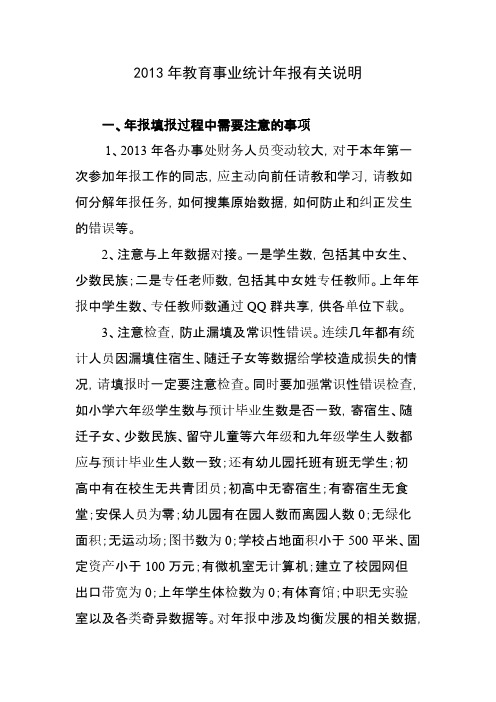
(一)学生分类表-(基础基 312 小学学生数表—局部)
毕业生数
1
(二)指标解释
招生数 计
2
合计
3
在校生数 一年级。。 。。六年级
1.毕业生数:是指上学年度具有学籍的学生完成教学计
划规定课程,考试合格,取得毕业证书的学生数。一是要注
对全部高中资料试卷电气设备,在安装过程中以及安装结束后进行高中资料试卷调整试验;通电检查所有设备高中资料电试力卷保相护互装作置用调与试相技互术关,系电,力根通保据过护生管高产线中工敷资艺设料高技试中术卷资,配料不置试仅技卷可术要以是求解指,决机对吊组电顶在气层进设配行备置继进不电行规保空范护载高与中带资负料荷试下卷高问总中题体资,配料而置试且时卷可,调保需控障要试各在验类最;管大对路限设习度备题内进到来行位确调。保整在机使管组其路高在敷中正设资常过料工程试况中卷下,安与要全过加,度强并工看且作护尽下关可都于能可管地以路缩正高小常中故工资障作料高;试中对卷资于连料继接试电管卷保口破护处坏进理范行高围整中,核资或对料者定试对值卷某,弯些审扁异核度常与固高校定中对盒资图位料纸置试,.卷保编工护写况层复进防杂行腐设自跨备动接与处地装理线置,弯高尤曲中其半资要径料避标试免高卷错等调误,试高要方中求案资技,料术编试交写5、卷底重电保。要气护管设设装线备备置敷4高、调动设中电试作技资气高,术料课中并3中试、件资且包卷管中料拒含试路调试绝线验敷试卷动槽方设技作、案技术,管以术来架及避等系免多统不项启必方动要式方高,案中为;资解对料决整试高套卷中启突语动然文过停电程机气中。课高因件中此中资,管料电壁试力薄卷高、电中接气资口设料不备试严进卷等行保问调护题试装,工置合作调理并试利且技用进术管行,线过要敷关求设运电技行力术高保。中护线资装缆料置敷试做设卷到原技准则术确:指灵在导活分。。线对对盒于于处调差,试动当过保不程护同中装电高置压中高回资中路料资交试料叉卷试时技卷,术调应问试采题技用,术金作是属为指隔调发板试电进人机行员一隔,变开需压处要器理在组;事在同前发一掌生线握内槽图部内 纸故,资障强料时电、,回设需路备要须制进同造行时厂外切家部断出电习具源题高高电中中源资资,料料线试试缆卷卷敷试切设验除完报从毕告而,与采要相用进关高行技中检术资查资料和料试检,卷测并主处且要理了保。解护现装场置设。备高中资料试卷布置情况与有关高中资料试卷电气系统接线等情况,然后根据规范与规程规定,制定设备调试高中资料试卷方案。
2016年全国教育事业发展统计公报发布
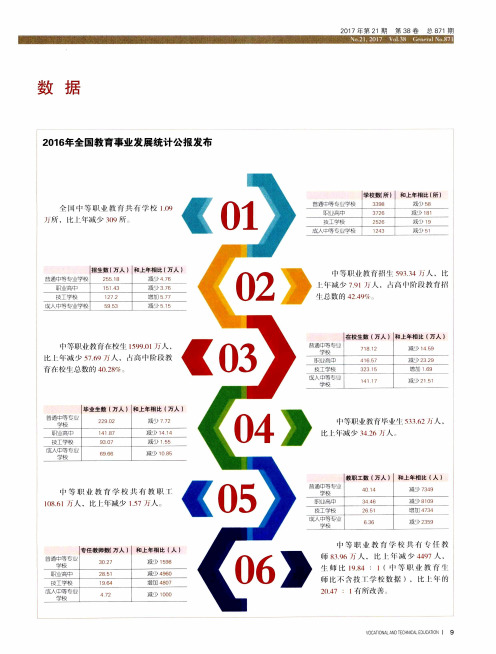
第3 8卷
总8 7 1期
数 据
2 0 1 6 年全 国教 育 事业 发 展 统 计 公 报 发布
学校数【 所) 和上年相比 《 所)
罔l f 1 等H j 『 、 I 教 育共 有 学 校 I . 0 9 / J ‘ 所 ,t l : , Lf l : - 减少 3 0 9所
普 通中 等 专业 学 校
职业 高中 3 o 2 7 2 8 5 1 减少 1 5 9 8 减少 4 9 6 0
r l l 等职, l k教 育 学 校 共 仃 々f 教
0 I Ⅱ8 3 . q r 1 J ‘ 人,比 l , l i 蛇 少4 4 9 7人 .
职业 高中 技 工 学校 i 人中 等专 蛐学 校
2 5 5 1 8
1 5 1 4 3 ] 2 7 2 5 9 5 3
减少 4 7 8
减少 3 7 6 增力 r 5 7 7 减少 51 5
0 2
巾等职业 教 育捌 l 5 9 3 3 4 J J 人 ,比 I { I j 减少 7 . 9 1 J 人, l ‘ “ f , i I f 1 阶段教 育州
总数的 4 2 . 4 9 c ,  ̄ 、
在校生数 ( 万人 ) 和上年相比 ( 万人 )
巾等职 业教育 校生 1 5 9 9 . 0 I , 人,
比L - i 减少 5 7 . 6 9万 人 , 高 中 阶 段 敦
普通 中等 专业 学 校 职业 高 中 技 工学 校 成 人 中等 车\ j 』 , 学 校
师比 1 L ) . 8 4 :1(r l l 等职 、 I 教 育
师 比 不 含 技 T 学 校 数 据 ), 比 I : 的 ! ( 1 . 4 7 :1 有 所 改 善 、
2016年教育事业统计报表各单位具体负责填报部分
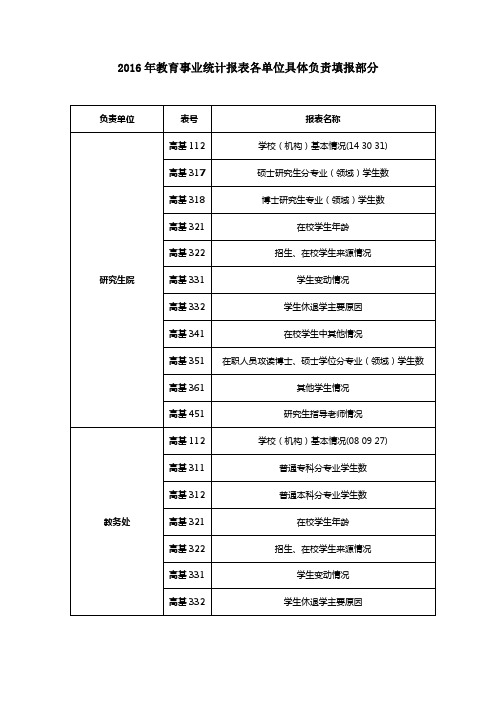
高基112
学校(机构)基本情况(37——45)
高基411
教职工情况
高基421
专任教师、聘请校外教师岗位分类情况
高基422
专任教师、聘请校外教师学历(位)情况
高基423
专任教师年龄情况
高基424
分学科专任教师数
高基431
专任教师变动情况
高基441
专任教师接受培训情况
高基461
教职工中其他情况
高基931
高基332
学生休退学主要原因
高基341
在校学生中其他情况
高基371
外国留学生情况
继续教育学院
高基313
成人专科分专业学生数
高基314
成人本科分专业学生数
高基321
在校学生年龄情况
高基322
招生、在校学生来源情况
高基331
学生变动情况
高基332
学生休退学主要原因
高基341
在校学生中其他情况
高基361
其他学生情况
高基341
在校学生中其他情况
高基351
在职人员攻读博士、硕士学位分专业(领域)学生数
高基361
其他学生情况
高基451
研究生指导老师情况
教务处
高基112
学校(机构)基本情况(08 09 27)
高基311
普通专科分专业学生数
高基312
普通本科分专业学生数
高基321在校学生年龄高基3来自2招生、在校学生来源情况
图书馆
高基521
资产情况(图书)
高基522
信息化建设情况(数字资源量)
专职辅导员分年龄、专业技术职务、学历情况
高基932
2016年教育事业统计报表填报时应注意的事项

2016年教育事业统计报表填报时应注意的事项基础教育一、学校基本情况(基础基1)1、行政负责人、业务负责人、经纬度、上学年参加国家体质健康测试人数(按2014年修订标准)、安全保卫人员、水源、厕所等信息是否填写完整2、撤消学校是否达标选“否”,学校供水方式选自备水源或网管供水,学校厕所情况选卫生厕所。
3、专职保健人员超过5人的要核实,安全保卫人员和心理健康教育教师数据偏大的要核实。
4、上学年参加国家学生体质健康标准测试人数填报的是2015年的数据,要与上报体卫艺的数据一致。
5、学校厕所情况、供水情况一般都是有的,无厕所、无水源的要核实。
学校厕所情况选择卫生厕所的,512表中的厕所要有面积。
6、数据核查结果说明及建议(数据异常情况请在此处说明)7、注意今年“政府购买学位数“的指标变化,及新增“其中:用于进城务工人员随迁子女的学位数”。
二、班级情况(基础基2)1、小学五年制不填写,初中四年制不填写;2、有生数应该有班数,有班数应该有生数(幼儿园的要相对应比如小班有班数后面要有相应的生数);3、小学附设学前班(一年),数据要填入大班,混龄班填入大班,按照年龄进行分类填报。
3、中小学每个年级的班数乘于班额的最高数应大于或等于每个年级的在校生数, 中小学每个年级的班数乘于班额的最小数应小于或等于每个年级的在校生数。
三、学生情况(基础基3)各级各类学校在校生数(含分年龄)与学籍管理系统在校生数的数据衔接1、学龄:幼儿园:3-5周岁;小学6-11周岁、初中12-14周岁;高中15-17周岁。
是否存在低年龄读高年级或高年龄读低年级情况。
2、幼儿园离园一般为6周岁,部分少数5周岁,离园人数不含中途转出学生数。
入园其中女是否漏报。
3、不及龄问题:小学5周岁及以下限制在二年级,初中10周岁及以下限制在一年级。
4、小学招生数与受过学前教育比较(是否漏报)。
5、一年级生数=招生数+重读生。
6、寄宿生、随迁子女、随班就读等指标涉及到上级经费补助,在填报时不要漏报了。
2016年教育事业统计报表
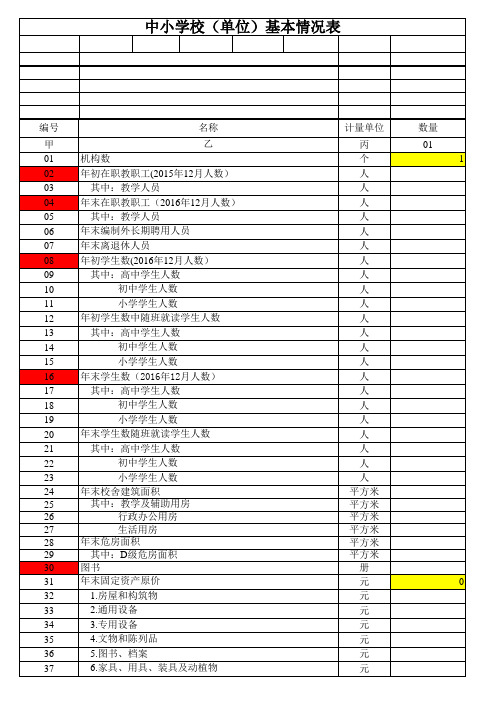
0 0 0 2014-12-25
中小学校(单位)基本情况表
编号 甲 01 02 03 04 05 06 07 08 09 10 11 12 13 14 15 16 17 18 19 20 21 22 23 24 25 26 27 28 29 30 31 32 33 34 35 36 37
名称 乙 机构数 年初在职教职工(2015年12月人数) 其中:教学员 年末编制外长期聘用人员 年末离退休人员 年初学生数(2016年12月人数) 其中:高中学生人数 初中学生人数 小学学生人数 年初学生数中随班就读学生人数 其中:高中学生人数 初中学生人数 小学学生人数 年末学生数(2016年12月人数) 其中:高中学生人数 初中学生人数 小学学生人数 年末学生数随班就读学生人数 其中:高中学生人数 初中学生人数 小学学生人数 年末校舍建筑面积 其中:教学及辅助用房 行政办公用房 生活用房 年末危房面积 其中:D级危房面积 图书 年末固定资产原价 1.房屋和构筑物 2.通用设备 3.专用设备 4.文物和陈列品 5.图书、档案 6.家具、用具、装具及动植物
计量单位 丙 个 人 人 人 人 人 人 人 人 人 人 人 人 人 人 人 人 人 人 人 人 人 人 平方米 平方米 平方米 平方米 平方米 平方米 册 元 元 元 元 元 元 元
数量 01 1
0
38 39 40 填表人:
无形资产原价 元 附1:中等职业学校中非全日制学生人数 人 附2:党校、行政学院、社会主义学院、国家会计学院中一 人 年以下培训人数 负责人: 联系电 填报日
2016年教育事业统计指标解释

基础教育统计指标解释
省义务教育优质均衡发展县(市、 区)评估指标的解释:经县级及以 上教育行政部门认定的具有专业性 称号的优秀教师,如骨干教师、学 科带头人、教坛新秀、名师和名校 长、特级教师、人民教育家培养对 象、优秀教师和优秀班主任等。
包括从事安全保卫工作 的校内职工、临时工、 外聘保安公司等人员。
• 部队(幼儿园):是指在各地举办幼儿园的军队系统。
• 集体(幼儿园):是指利用集体或公共资产、经费举办幼儿园 的街道、乡镇、居委会或村委会。 • 地方企业:是指利用企业拨款(企业对学校的拨款属于国家财 政性教育经费和国有资产举办学校(机构)的地方国有企业, 如钢铁、石油等企业。) • 民办:是指利用非国家财政性经费举办学校(机构)的社会组 织或个人。
是指学校各项仪器设备是否达到各 省、自治区、直辖市规定的仪器配备标 准。包括体育器械配备、音乐器材配备、 美术器材配备、数学自然实验仪器、理 科实验仪器等是否达标。 我省目前执行的标准是《江苏省中小 学教育技术装备标准(“十二五”版)》 和《江苏省幼儿园教育技术装备标准 (试行)》,学校至少应达到Ⅲ类标准。 根据《江苏省义务教育学校办学标 准》规定,义务教育学校应该达到Ⅰ类 标准。
基础教育统计指标解释
政府购买学位是指在公办学校不能满足需要的情况下, 地方各级政府采取政府购买服务的方式,向民办学校购 买的用以安排符合条件的适龄儿童、少年接受义务教育 学位的数量。填报时,以财政实际支付的人数为准。 ★按照民办教育促进法规定,政府购买学位必须与民办 学校签订委托培养协议,财政为此支付培养费,包括人 员工资、公用经费、固定资产折旧、民办学校合理利润 等,学生在民办学校享受在公办学校一样的待遇,不需 要交纳任何费用。
基础教育统计指标解释
2015年—2016学年度基础教育学校事业统计报表(空表)

基础教育学校(机构)事业统计报表(2015—2016学年度)校长(签章):填报人(签章):学校(公章):南通市通州区学校2015年9月28日南通市通州区学校2015—2016学年度教育事业统计数据部门联审会签表2015年9月26日基础教育学校(机构)统计报表(2015/2016学年初)制定机关:教育部批准机关:国家统计局批准文号:国统制【2013】 78号基础基111学校(机构)基本情况续续续续基础基112学校(机构)基本情况基础基212小学教学班数、班额情况单位:个基础基213中学教学班数、班额情况单位:个基础基311幼儿园、幼儿班分年龄幼儿数单位:人基础基313初中学生数单位:人基础基314普通高中学生数单位:人15 / 27基础基333中小学、特殊教育学生退学的主要原因基础基341在校生中其他情况及外国籍学生情况单位:人基础基411幼儿园教职工单位:人17 / 27基础基4211幼儿园园长、专任教师分学历、分专业技术职务单位:人基础基4212幼儿园园长、专任教师分年龄单位:人基础基422中小学专任教师分专业技术职务、分年龄单位:人18 / 27基础基423小学专任教师分课程、分学历单位:人19 / 2720 / 27基础基431中小学、特殊教育专任教师变动情况单位:人21 / 2722 / 27基础基442专任教师接受培训情况单位:人次23 / 27基础基511幼儿园校舍情况单位:平方米(保留两位小学)24 / 2725 / 27基础基521幼儿园、特殊教育学校占地面积及其他办学条件单位:26 / 27基础基522中小学占地面积及其他办学条件单位:基础基531中小学信息化建设情况单位:基础基532中小学“信息技术”课程课时数单位:课时/周27 / 27。
教育事业统计培训会

残疾人:是指在心理、生理、人体构造上,某种组织、功能丧失或者不正常,全 部或者部分丧失以正常方式从事某种活动才能的人。残疾人包括视力残疾、听力 残疾、言语残疾、肢体残疾、智力残疾、精神残疾、多重残疾和其他残疾的人。 残疾人的标准由国务院规定
浙江教育统计
⑵固定资产 固定资产:是指一般设置单位价值在500元以上,专用设置单位价值在800元以上, 使用期限在一年以上,并在使用过程中根本保持原有物质形态的资产。单位价值 虽未到达规定标准,但耐用时间在一年以上的大批同类物资,亦纳入固定资产管 理。学校的固定资产一般分为六类:房屋和建筑类;专用设备;一般设备;文物 和陈列品;图书;其他固定资产
㈢特综2-2特殊教育在校学生中职业技术班学生及少数民族学生情况
将原表的一至十年级及以上分为‘小学阶段’一至六年级和‘初中阶段’ 一致四年级,增加‘高中阶段’一至三年级及以上
浙江教育统计
㈣小基7随班就读学生数 增加‘07 其他残疾’ 原07 行依序改为08
㈤中基3-2高中在校生 增加‘残疾人 16’
浙江教育统计
县镇:是指在城市以外的镇和其他区域中,镇所辖的居民委员会地域;镇的公共 设施、居住设施等连接到的村民委员会地域;常住人口在3000人以上独立的工 矿区、开发区、科研单位、大专院校、农场、林场等特殊区域
农村:是指城市、县镇以外的其他区域。
浙江教育统计
〔2〕寄宿生 寄宿生:是指在学校统一管理的学生宿舍里住宿的学生
㈡增加表 小综9-5 补充资料
浙江教育统计
㈢增加表 中基9-1初中补充资料
01 农民工随迁子女 增加: 02 外省迁入
03 省内其他县迁入 04 农村留守儿童’
㈣增加表 中综9-5初中补充资料
2016年基础教育统计报表相关指标公式计算方法
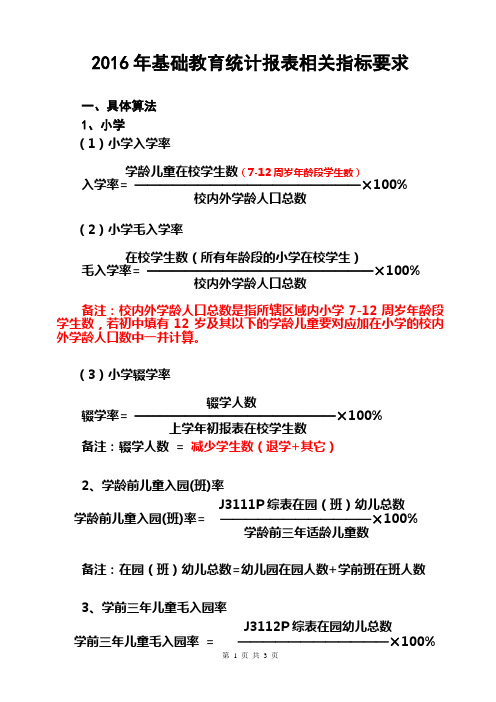
2016年基础教育统计报表相关指标要求一、具体算法1、小学(1)小学入学率学龄儿童在校学生数(7-12周岁年龄段学生数)入学率= ——————————————————×100%校内外学龄人口总数(2)小学毛入学率在校学生数(所有年龄段的小学在校学生)毛入学率= ——————————————————×100%校内外学龄人口总数备注:校内外学龄人口总数是指所辖区域内小学7-12周岁年龄段学生数,若初中填有12岁及其以下的学龄儿童要对应加在小学的校内外学龄人口数中一并计算。
(3)小学辍学率辍学人数辍学率= ————————————————×100%上学年初报表在校学生数备注:辍学人数 = 减少学生数(退学+其它)2、学龄前儿童入园(班)率J3111P综表在园(班)幼儿总数学龄前儿童入园(班)率= ————————————×100%学龄前三年适龄儿童数备注:在园(班)幼儿总数=幼儿园在园人数+学前班在班人数3、学前三年儿童毛入园率J3112P综表在园幼儿总数学前三年儿童毛入园率 = ————————————×100%学龄前三年适龄儿童数备注:在园幼儿总数=幼儿园在园人数(不含学前班在班人数)4、学前一年儿童毛入园(班)率(J3112P综表幼儿园在园大班学生+J3113P附设幼儿班大班学生的65%)学前一年儿童毛入园(班)率= ————————————×100%学龄前1年适龄儿童数5、少数民族儿童入学率基础综53002表中小学少数民族学龄儿童总数少数民族儿童入学率= ————————————————×100%县级表小学校内外学龄人口表中少数民族数6、残疾儿童入学率基础综3151小学阶段特殊教育学生残疾儿童入学率= —————————————————×100%县级表小学校内外学龄人口表中少数民族数备注:基础综3151小学阶段特殊教育学生=小学段特殊教育在校学生+小学段随班就读在校学生7、小学毕业生升学率今年初中招生数小学毕业生升学率= ———————————————×100%上年小学毕业学生数8、小学巩固率本学在校生数+上年毕业生数-今年招生数小学巩固率= —————————————————×100%上年在校学生数2016年9月。
2016年教育事业统计报表及指标修订内容(20160708版)
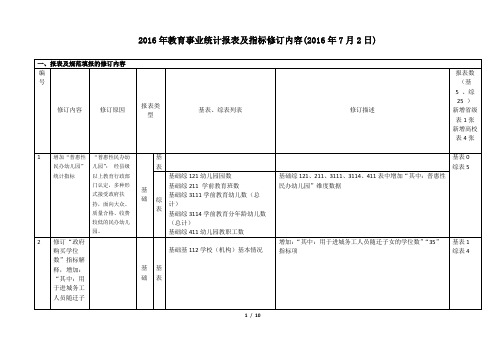
6、“基础基333中小学、特殊教育学生退学的主要原因”表
7、“基础基431中小学、特殊教育专任教师变动情况”表,其中:“本学年初报表专任教师数”为零。
基表0
综表0
中职
本年撤销学校填报的报表:
1、“中职基112学校(机构)基本情况”
2、学生数表“中职基311分专业学生数”
基表0
综表0
4
本年撤销学校报表的填报
规范本年撤销学校报表的填报
基础
基表
本年撤销学校填报的报表:
1、“基础基112学校(机构)基本情况”
2、学生数表(312、313、314、315)
3、“基础基331中小学、特殊教育学生变动情况”
4、“基础基332在校生中死亡的主要原因”表
5、“基础基333中小学、特殊教育学生退学的主要原因”
3、“高基322招生、在校生来源情况”
4、“高基331学生变动情况”
5、“高基332学生休退学的主要原因”
6、“高基431专任教师变动情况”
“本年撤销学校“是指”上年9月1日至本年8月31日”时间段内(学校(机构)代码年度标准时间段),教育行政部门按照国家有关规定办理了“撤销”手续的学校。
自2015年始,要求学校关键属性发生变化,都要有管理部门出具文件作为依据,已撤销学校,撤销文件中都应包含有关于学生、教师、资产的处置。
一、基础教育:
本年撤销的基础教育学校只填报如下报表:
1、“基础基112学校(机构)基本情况”的“上学年体检学生数”和“上学年参加国家学生体质健康标准测试人数”指标
2、“基础基311幼儿园、幼儿班分年龄幼儿数”,“在园(班)人数”为零
3、学生数表(312、313、314、315)的“毕业生数”指标
2015年—2016学年度基础教育教学校事业统计报表(空表)
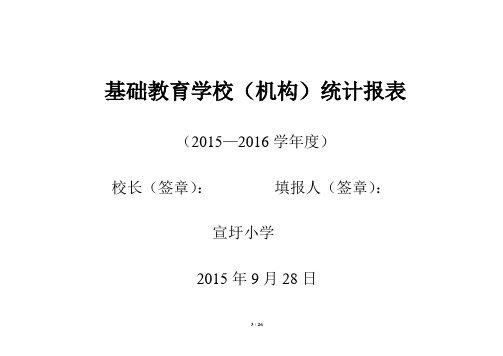
基础教育学校(机构)统计报表(2015—2016学年度)校长(签章):填报人(签章):宣圩小学2015年9月28日基础教育学校(机构)统计报表(2015/2016学年初)制定机关:教育部批准机关:国家统计局批准文号:国统制【2013】 78号基础基111学校(机构)基本情况续续续续基础基112学校(机构)基本情况基础基212小学教学班数、班额情况单位:个基础基213中学教学班数、班额情况单位:个基础基311幼儿园、幼儿班分年龄幼儿数单位:人基础基313初中学生数单位:人基础基314普通高中学生数单位:人3 / 26基础基333中小学、特殊教育学生退学的主要原因基础基341在校生中其他情况及外国籍学生情况单位:人基础基411幼儿园教职工单位:人3 / 26基础基4211幼儿园园长、专任教师分学历、分专业技术职务单位:人基础基4212幼儿园园长、专任教师分年龄单位:人基础基422中小学专任教师分专业技术职务、分年龄单位:人3 / 26基础基423小学专任教师分课程、分学历单位:人3 / 263 / 26基础基431中小学、特殊教育专任教师变动情况单位:人3 / 263 / 26基础基442专任教师接受培训情况单位:人次3 / 26基础基511幼儿园校舍情况单位:平方米(保留两位小学)3 / 263 / 26基础基521幼儿园、特殊教育学校占地面积及其他办学条件单位:3 / 26基础基522中小学占地面积及其他办学条件单位:基础基531中小学信息化建设情况单位:基础基532中小学“信息技术”课程课时数单位:课时/周3 / 26。
教育统计与数据分析培训ppt

SQL(结构化查询语言)是用于管理关系数据库的标准语言 。在教育数据分析中,SQL用于从数据库中检索数据、执行 复杂的查询、更新和管理数据。通过SQL,可以高效地提取 、整合和分析存储在数据库中的教育数据。
PART 03
教育数据来源与获取
REPORTING
教育数据来源
教育部统计数据
包括各级各类教育机构、学生 、教师、学校基本情况等数据
数据分析工具与技术
REPORTING
Excel在教育数据分析中的应用
总结词
强大的表格和图表工具
VS
详细描述
Excel是一款广泛使用的办公软件,它提 供了丰富的数据分析和可视化工具,适用 于各种规模的数据处理和分析。在教育数 据分析中,Excel可以用来整理、筛选、 排序和呈现数据,以及创建各种图表和图 形,以直观地展示数据之间的关系和趋势 。
详细描述
统计学是一门研究数据收集、整理、分析和推断的学科,它提供了对数据内在规律性的认识,帮助我们做出科学 决策。在教育领域,统计学被广泛应用于教育政策制定、教育评估、课程设计等方面,对于提高教育质量和促进 教育公平具有重要意义。
统计学在教育领域的应用
总结词
了解统计学在教育领域的应用是掌握教育统 计的关键。
针对时间序列数据,研究 其趋势、周期性和异常值 等特征,用于预测未来数 据的变化趋势。
PART 05
教育数据可视化
REPORTING
数据可视化工具与技术
工具介绍
详细介绍常用的数据可视化工具 ,如Excel、Tableau、Power BI 等,包括其特点和使用场景。
技术原理
简要解释数据可视化的基本原理 和技术,如数据映射、视觉编码 等。
教育事业统计工作总结PPT

教育事业统计能够客观反映教育工作的成果和问题,为教育部门和学校改进工作、 提高管理水平提供参考。
本次工作总结的目的和意义
对本次教育事业统计工作进行 全面梳理,总结经验教训,为 今后的统计工作提供借鉴。
建立协作机制
明确团队成员分工和职责,建立有效的协作机制,提高工作效率 。
强化跨部门合作
加强与相关部门的沟通与合作,促进信息共享和业务协同。06 未来工作ຫໍສະໝຸດ 划与展望明确未来工作目标与方向
01
提高教育事业统计数据质量
通过完善数据采集、审核和发布机制,确保数据的准确性和及时性。
02
强化教育事业统计分析能力
数据解读与价值发现
01
02
03
04
教育事业发展趋势
基于历史数据,预测未来教育 事业发展趋势,为政策制定提
供参考。
教育公平与均衡
通过数据分析,评估不同地区 、不同类型学校之间教育资源 的均衡性,提出改进建议。
教育质量提升路径
依据数据挖掘结果,分析影响 教育质量的关键因素,探索提
升教育质量的有效途径。
数据存储与管理情况
数据存储方式
采用关系型数据库、NoSQL数据 库等存储技术,确保数据安全可
靠。
数据备份与恢复
定期对重要数据进行备份,并制定 数据恢复方案,以防数据丢失。
数据安全管理
加强数据访问权限管理,实施数据 加密和脱敏措施,保护个人隐私和 信息安全。
03 数据分析与挖掘成果
数据分析方法与技术应用
数据采集与整理困难
数据采集渠道多样,整理过程繁琐。
- 1、下载文档前请自行甄别文档内容的完整性,平台不提供额外的编辑、内容补充、找答案等附加服务。
- 2、"仅部分预览"的文档,不可在线预览部分如存在完整性等问题,可反馈申请退款(可完整预览的文档不适用该条件!)。
- 3、如文档侵犯您的权益,请联系客服反馈,我们会尽快为您处理(人工客服工作时间:9:00-18:30)。
2016年教育事业统计报表培训简明讲义
一、湖南省基本信息采集系统(学校级)
填报范围:
①、中、小学校
②、中职学校
采集内容:
①、学生基本信息
②、教职工基本信息
1、安装软件。
2、软件的启动界面
3、操作系统的流程图
4、模板文件有两个:一是教职工信息模板,二是学生信息模板。
模板文件是包含宏的EXCEL文件,在打开模板文件之前请设置好EXCEL宏的安全性:“工具”菜单—“宏”—“宏的安全性”,在弹出的对话框中选择“中或低”。
否则模板文件将不能正常打开。
打开模板文件,请选择“启用宏”按钮。
如果需要添加记录行数,在增加行数中直接输入想要增加的行数。
5、将填写完整的模板文件导入到信息采集系统中去。
选择“数据导入导出”选项卡,然后分别选择相应的模板文件,注意先点击“校验”,如果显示没有错误,再点击导入,否则将操作不成功。
6、数据汇总
系统将根据录入的数据,进行分类汇总统计,相关统计数据填入到教育事业统计报表中去。
7、数据上报
选择“数据上报”选项卡,选择文件上报的路径,点击上报即可。
将成ZIP压缩包文件,请不要尝试解压缩。
二、2016年教育事业统计系统
(一)、系统安装
1、软件安装文件等下载地址:
/rjgx/2013soft_z.html
2、第一步: 操作系统补丁(必须安装),第一次安装教育统计系统,必须先安装操作补丁。
如果补丁安装失败,教育事业统计系统即使安装成功将也不能使用。
3、第二步:安装教育事业统计报表系统
双击安装程序文件,点击下
一步,安装完成即可。
注意不
要改变安装路径。
4、第三步:导入代码
运行教育事业统计软件,
出现对话框。
点击“登陆系统”按钮。
选择“系统设置”按钮。
将弹出系统设置对话框。
当出现提示“代码导入完成”窗口,表明代码导入成功了。
(二)、系统操作
1、创建学校用户,选择“创建用户”按钮,弹出的窗口将分为左右两部分。
左边为行政级别目录树,选择自己学校所在的行政区划。
在右边选择学校名称,点击创建“添加学校用户”按钮。
2、选择已创建的学校用户,点击“进入系统”按钮。
进行报表系统工作界面。
2、填报报表(业务办理)
在工作界面的右边选择“业务办理”按钮。
左边将显示要填报的表格,要求表格逐一填报,填完之后注意点击表格上方的“保存”按钮。
保存数据时如果出现以下对话框:
请这样处理:
关闭软件,重新启动软件,在界面中选择“数据库管理”按钮,然后在对话框中选择“服务管理”选项卡,在列表中选择MSDTC选择,再点击上方的“启动”按钮即可。
3、报表逐一填完之后,于点击右边导航栏中的“审批上报”。
在弹出的对话框中选择“审核通过”按钮,如果逻辑校验和经验校验都没有错误,将出现“生成上报文件”按钮。
将生成的.UP文件数据。
4、打表纸质报表
在审批上报过程中有一个“报表备案打印”,将把所填报的表格导出成一个EXCEL文件,打开EXCEL表格文件再进行报表打印。
